楽天市場への出店方法完全ガイド|費用や審査基準も解説
2025.02.28
更新日: 2024.12.9

「楽天市場のR-Loginを利用してみたいけど、公式の情報がちょっと分かりにくい」
「R-Loginを利用して、具体的にどんなふうにセキュリティが確保されるのだろう?」
このような疑問を抱いている方は多いのではないでしょうか。
本記事では、R-Loginの基本的な概要を始め、具体的な使い方や利用者別の権限設定について詳しく解説します。最後まで読むことで、R-Loginの利便性を最大限に活用できるようになるでしょう。
目次
R-Loginは、楽天市場におけるお店の従業員入口を管理するための機能です。高度なセキュリティ機能を提供し、店舗運営において重要な役割を果たします。
R-Loginの特徴的な点は、ログインに2つの鍵が必要となることです。2つの鍵とは、「お店の鍵」と「個人の鍵」です。
お店の鍵は、店舗全体のセキュリティを管理するためのものであり、店舗自体のアクセス権限を制御します。一方、個人の鍵は、各従業員に割り当てられた個別の認証情報であり、従業員一人ひとりのアクセス権限を管理します。
2つの鍵を組み合わせることで、誰がいつお店に入ったのか、どの時間帯にアクセスしたのかを詳細に把握することが可能になるのです。

R-Loginでは、利用者の役割に応じて以下の3種類の権限が設定されています。
種類ごとに権限を分けることにより、各利用者が必要な機能にアクセスできるようにする一方で、不要な機能や情報にアクセスすることを防ぎ、セキュリティと効率性を両立させています。
以下で、3種類の権限について詳しく解説します。
責任者は、R-Loginにおいて最も高い権限を持つ利用者です。重要な役割を担っており、店舗全体の運営やセキュリティに関する最終的な決定権を持っています。
責任者は新しい管理者を追加する権限を持ち、店舗全体の運営状況を監視することが可能です。店舗運営の全体像を把握し、迅速かつ的確な判断を下すことができます。主に社長や部長、事業主などに割り当てられることが多い権限です。
管理者は、R-Loginにおいて責任者に次ぐ重要な権限を持つ利用者です。
管理者の役割は多岐にわたり、日々の運営やスタッフの管理など、店舗運営の中核を担います。
管理者は新しいスタッフの登録や既存のスタッフの権限変更を行うことが可能です。管理者は、必要な機能にのみアクセスできるよう調整し、セキュリティを維持しつつ、業務効率を高められます。
管理者は1人以上必要になりますが、責任者が兼任もできます。主に店長に割り当てられることが多い権限です。
スタッフは、R-Loginにおける基本的な権限を持つ利用者です。管理者や責任者から与えられたタスクを権限を使って、店舗運営を支える役割を担います。
スタッフの権限は管理者や責任者に比べて限定的ですが、日常業務を遂行するために必要な機能にはアクセスできます。
R-Loginは、楽天市場における店舗運営をサポートするための強力なツールです。ここでは以下のように順序立てて、R-Loginの使い方について詳しく解説します。
順番に見ていきましょう。
R-Loginを利用するには、まず楽天の会員登録を行わなければいけません。楽天会員登録は非常に簡単で以下の手順で進められます。
楽天会員登録が完了すると、登録したメールアドレスに確認メールが送信されます。
登録ボタンをクリックしただけでは、正式に会員になっていないことに注意してください。STEP2でメールを確認して規約に同意しないと、R-Loginを含む楽天の各種サービスは利用できません。必ず確認を行いましょう。
楽天の会員登録が完了したら、次に行うべきステップは、責任者がR-Loginの利用規約に同意することです。
まず、楽天から届いたメールのページアドレスを開きます。「管理者URL」と題されたURLが記載されており、このURLに飛ぶことで規約に同意するためのページが表示されます。
規約同意のためには、R-Login IDの確認が必要です。R-Login IDは、URLと一緒に確認メールに記載されているので、貼り付けて「規約の同意」のボタンをクリックしましょう。
次に責任者情報を入力するページが表示されます。会社名や責任者名などの責任者情報を入力します。さらに管理者名の具体的な氏名やメールアドレスについても記載をし、最後に「規約に同意する」ボタンをクリックしてください。
正しく入力できた場合には、本人確認のためのメールが送信されます。
責任者が利用規約に同意したあと、次に必要なのは管理者の登録です。
責任者が規約に同意すると、管理者宛に楽天からメールが届きます。メールの中に「管理者登録用URL」が記載されており、リンクから飛ぶことで管理者登録のためのページに移行します。
管理者登録ページでは、まず楽天会員の認証を行わなければいけません。ユーザーIDとパスワードを入力して「次へ」をクリックしましょう。
次に、管理者情報の入力ページが表示されます。任意のR-Login IDとパスワードを設定し、社員番号や部署名などについても入力します。一通りの入力が終わったら「入力内容を確認する」ボタンをクリックしてください。
利用者情報を確認するためのページが表示されるので、入力した内容に問題がないか確認しましょう。問題がなければ「R-Login利用規約に同意する」にチェックを入れ「登録する」ボタンをクリックしてください。
問題がなければ、登録手続きが完了しRMSを利用できるようになります。
参考:STEP3 管理者がR-Loginの登録をする|Rakuten
管理者の登録が完了し、責任者によって各権限が適切に設定されたあとは、管理者やスタッフがR-Loginを通して各サービスを利用する段階に進みます。
各サービスを利用するには、まずR-Login IDとパスワードを入力します。続いて楽天会員の認証を行う必要があるため、自分の楽天会員ユーザーIDとパスワードを入力し、ログインボタンをクリックしましょう。
メインメニューが表示されますので、R-Loginの設定を変更したり、RMSで楽天市場の店舗ページを操作したりといったことが可能となります。
参考:STEP4 R-Loginにログインして、各サービスの利用を開始する|Rakuten
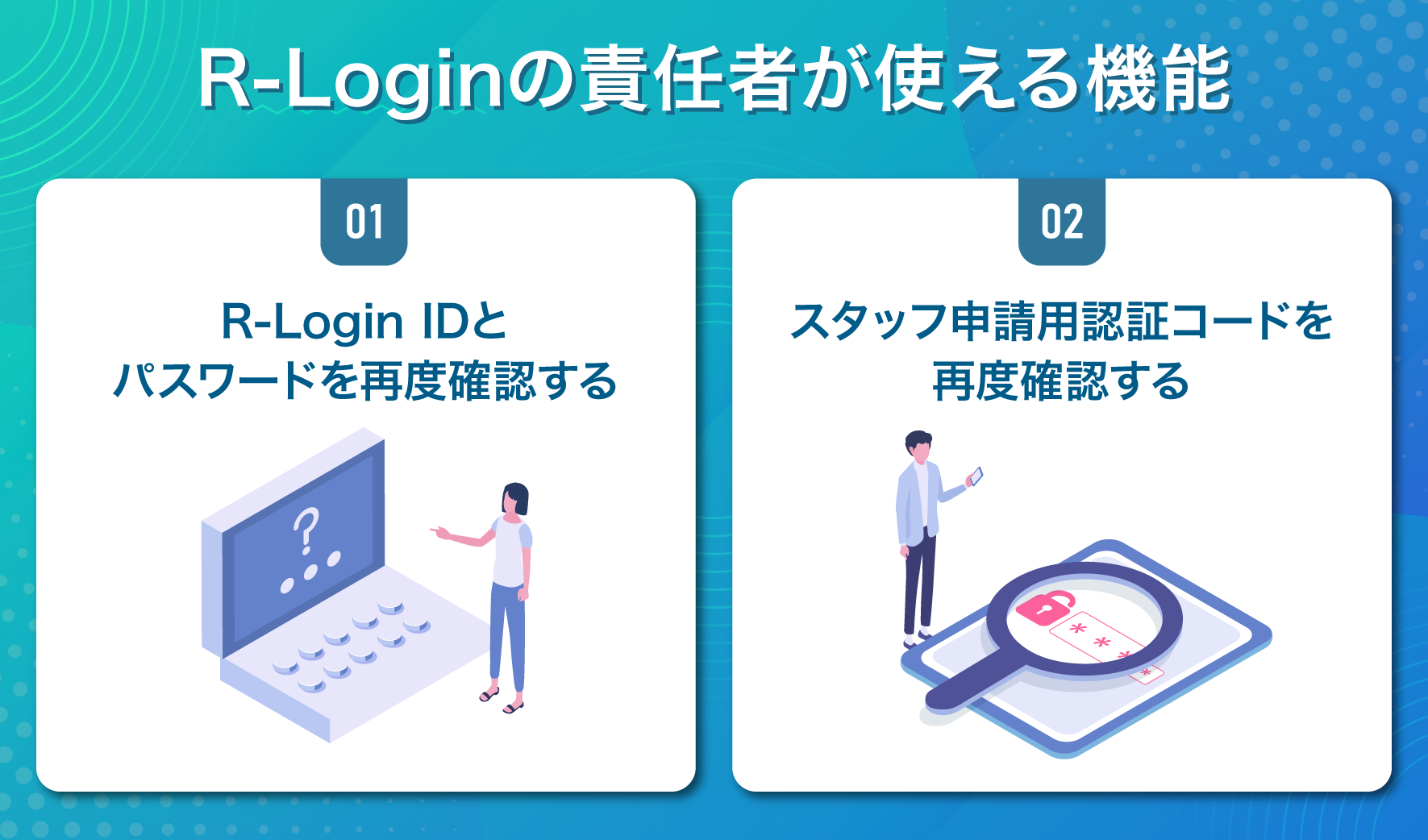
R-Loginの責任者が利用できる機能として、上記の2つが挙げられます。それぞれについて、詳細を以下で解説します。
R-Loginの利用において、責任者のみが実行できる機能の1つが、R-Login IDとパスワードを再度確認することです。管理者やスタッフがR-Login IDやパスワードを忘れてしまった場合に、責任者はR-Login IDの再確認と、R-Loginパスワードの再設定を行えます。
具体的な手順は以下の通りとなります。
「R-Loginパスワードの再設定が完了しました」と表示されればOKです。
パスワードについては、特に厳重な注意をもって管理することが求められます。パスワードを忘れてしまったあとは、対策としてパスワードを見えるところに記しておくといったことをしがちです。しかしパスワードの安易な記載にはセキュリティ上の問題があり、推奨されません。
パスワードは個々の責任のもとで厳重に管理するよう、改めて周知しましょう。
参考:R-Login ID・パスワードを確認する|Rakuten
スタッフ申請用認証コードを全員が忘れてしまった場合、責任者はスタッフ申請用認証コードを再確認できます。具体的な手順は以下の通りです。
スタッフ申請用認証コードは、責任者および管理者にメールにて送信されます。「R-Loginスタッフ申請用認証コードのご案内」というタイトルのメールを確認しましょう。
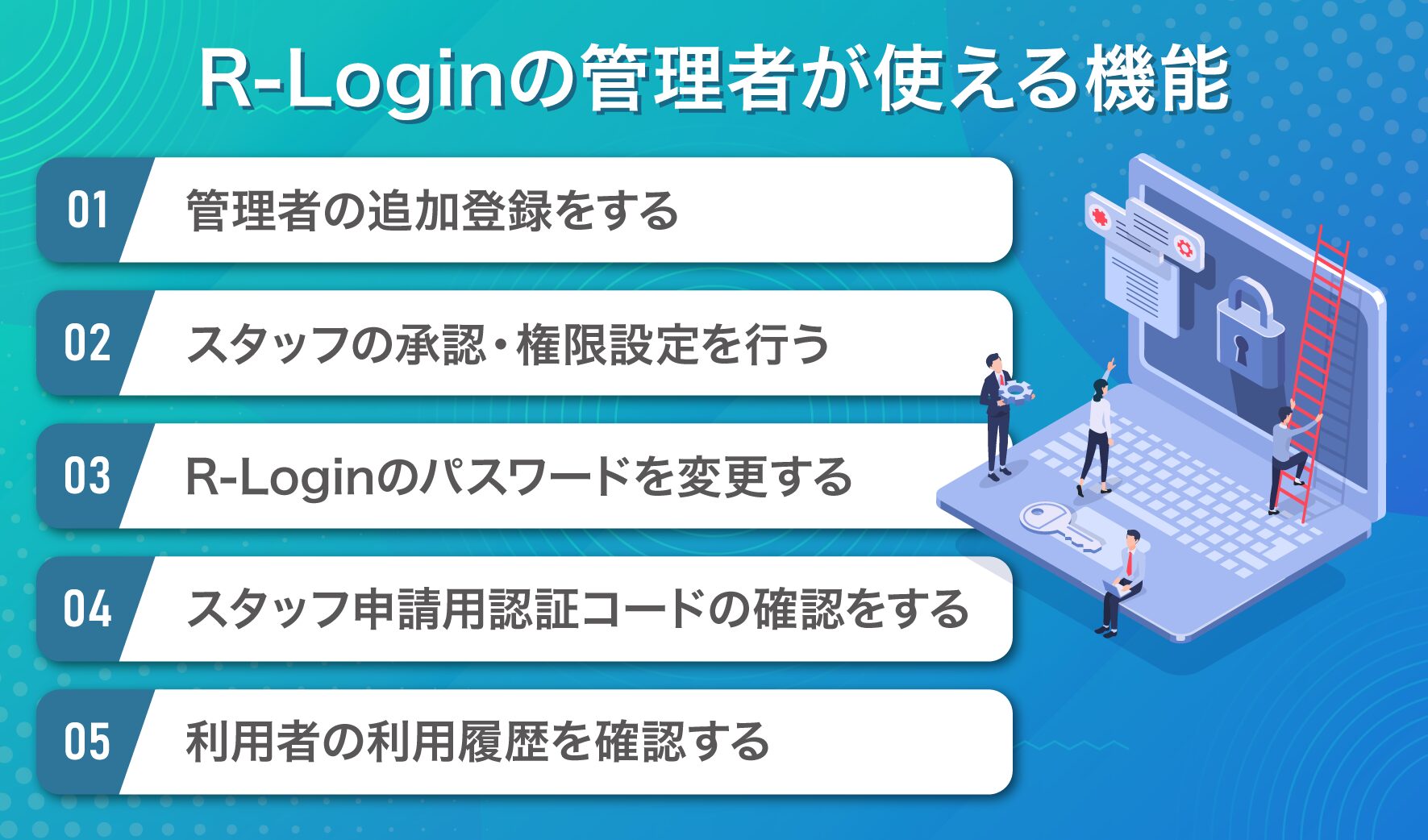
R-Loginの管理者が使える機能としては、以上の5種類が挙げられます。
いずれも店舗運営の中核を担う機能であり、日々の業務をスムーズに進めるための重要な役割を果たします。以下で順を追って解説します。
管理者は1人に限定されるわけではありません。複数の管理者を設定可能です。管理者は自分以外の管理者を追加で登録できます。
具体的な手順は、以下の通りです。
まず、新しく管理者になる方にスタッフ登録を行ってもらう必要があります。新たに管理者として追加登録できるのは、既に登録されているメンバーだけだからです。
新たな管理者候補がスタッフとして登録されたら、現在の管理者がスタッフの承認を行います。承認する際に、利用者の権限を「管理者」に設定してください。スタッフに管理者の権限が付与されます。
また、管理者権限に有効期限を設定することも可能です。有効期限を設けた場合、一時的な管理者となり、決められた日時まで管理者権限を行使できます。有効期限が過ぎると、対象者はログインできなくなります。
スタッフの承認とは、スタッフにR-Loginを含む一連のサービスの利用を許可することを指します。スタッフを承認するのは管理者の権限です。スタッフが「スタッフの登録手続き」を行ったあと、管理者が承認を行うことで、初めてスタッフはサービスの利用が可能となります。
スタッフの承認および権限設定の手順は、以下の通りです。
利用者管理一覧画面には、すべてのスタッフの名前が並んでいます。承認待ちのスタッフの行には「承認待ち」と記載されているため、これを目印にしましょう。
権限を設定する場合は、「管理者」か「スタッフ」のいずれかを選択します。スタッフを責任者として設定できないことに注意してください。
R-Loginのパスワードを変更するケースとしては、以下の2種類が考えられます。
それぞれについて以下で見ていきます。
まず有効期限が切れた場合ですが、R-Loginパスワードには必ず有効期限があり、定期的に変更しなければならない点に注意が必要です。パスワードの有効期限が切れた場合、再設定する手順は以下の通りとなります。
R-Loginパスワードの有効期限が切れると、管理者がログインした際に楽天からお知らせ画面が表示されます。表示される画面の下に「R-Loginパスワードを変更する」というボタンがあるので、クリックしましょう。パスワード変更画面に移行するので、指示にしたがって新しくパスワードを設定してください。
パスワードを任意で変更する場合の手順は、以下の通りです。
パスワードを変更する際には、現在のパスワードと新しいパスワードを両方入力する必要があります。新しいパスワードは確認のため2度入力しなければいけません。
スタッフ申請用認証コードを全員が忘れてしまった場合、管理者はスタッフ申請用認証コードを再確認できます。具体的な手順は以下の通りです。
R-Loginメニューから、スタッフ申請用認証コード確認を選択します。管理者メールアドレスを入力するフォームが現れるので、入力して「送信する」クリックしましょう。
スタッフ申請用認証用コードは、責任者と管理者にメールで送信されます。「R-Loginスタッフ申請用認証コードのご案内」というタイトルのメールを確認してください。
管理者は、利用者の利用履歴を確認できます。過去2ヶ月間で日付が指定でき、最大で31日間の期間指定が可能です。確認する手順は以下の通りとなっています。
絞り込み条件として設定できるのは、以下の3種類です。
「絞り込み」ボタンをクリックすると、利用履歴の一覧が表示されます。日時の昇順と降順を並び替えることもできます。
楽天市場のRMS(Rakuten Merchant Server)は、楽天市場に出店する店舗が運営を円滑に進めるための包括的な管理システムです。しっかり活用すれば、店舗運営に関わるさまざまな業務を効率的に管理し、売上の向上に繋げられます。
具体的に利用できる機能は、以下の4種類です。
順番に解説します。
RMSを利用することで、楽天市場における店舗構築が容易になります。具体的な流れは以下の通りです。
まずは、ユーザーがどのような切り口で商品へたどり着くのかを想定し、ページを作成します。続いて、販売したい商品を登録します。登録に際しては、商品ごとに画像や説明文、価格など必要な情報を入力してください。
店舗全体のデザインは、看板とメニュー一覧、店舗情報から成り立っています。この3つの枠組みは店舗内のすべてのページに反映されます。また、あらかじめ複数のデザインを登録しておき、商品に合わせたデザインを選択することも可能です。
トップページは、実店舗のエントランスやショーウィンドウの役割を果たします。一押し商品や主力商品の登録もできるので、店舗の個性を存分に発揮しユーザーの興味を惹きつけましょう。
参考:店舗構築・ページ制作(R-Storefront)|Rakuten
店舗の運営が始まったら、顧客から注文が入り始めます。実際に注文が入ってから必要になるのが、受注管理機能である「R-Backoffice」です。「一覧」「分類」「一括」の3種類の処理ができるため、対応の注文が来ても効率的な作業が可能となります。
まず、RMSメインメニューの「新規受付一覧」を選びます。注文の一覧が表示されていますので、確認して商品を発送しましょう。「注文確認待ち」などのステータスが詳しく表示されており、管理しやすいのがRMSの特徴です。
また、R-Backofficeには、注文内容の確認を始め、決済や配送情報なども管理できる機能が備わっています。さらには、請求書などの帳票作成や物流・決済サービスとの連携などさまざまな機能を用意し、バックオフィスを強力サポートしてくれます。
参考:受注・決済管理 (R-Backoffice)|Rakuten
売上を伸ばしていくには、顧客とのコミュニケーションも重要となります。中でも、最も重要なコミュニケーションツールとなるのがメールです。RMSには、メールを活用してさまざまな顧客と効果的なコミュニケーションを実現する手段が整っています。
例えば、以下のようなコミュニケーションの促進に繋がります。
メールの文面を作成して送り先を選べば、一斉送信のボタンクリックだけで、設定したすべての顧客にメールを配信できます。ポイントとなるのはパーミッションマーケティング、つまり興味のある顧客に興味のある情報を提供することです。
ネットショップの便利な点は、データ分析が手軽に行えることです。RMSには「R-Karte」という分析機能が搭載されており、自店舗の強みと弱みを知り、売上アップを目指すのに役立ちます。
まずはさまざまな切り口でユーザーの動向を分析することから始まります。「アクセス人数」「転換率」「客単価」など、多様な視点からデータを見てみましょう。
毎日の習慣として店舗カルテや主要指標を眺める習慣をつけることで、改善のヒントが見えてきます。
また「楽天サーチ流入改善」機能を利用すれば、商品ごとに何を改善すべきかが一覧ですぐ分かるため、次のアクションをどう取るかを検討しやすくなります。店舗は時代に合わせて変更していく必要があるため、最適なツールを使って常に改善を続ける姿勢を忘れないようにしてください。
楽天市場のR-LoginとRMSについて詳細に解説しました。R-Loginは、店舗運営のセキュリティと効率性を高めるためのツールであり、管理者やスタッフが適切に権限を設定して業務を円滑に進める役に立ちます。一方であるMSは、店舗構築や受注管理といった多岐にわたる機能を提供し、店舗運営のあらゆる側面をサポートするものです。
しかし、上記のツールを最大限に活用し楽天市場で成功するには、専門的な知識と経験が必要です。道具が揃っていても、扱う者にスキルとノウハウが備わっていなければ、宝の持ち腐れとなってしまうでしょう。
楽天市場で売上アップを目指すのであれば、ぜひピュアフラットまでご相談ください。
ピュアフラットは、楽天市場での店舗運営をサポートするプロフェッショナルチームであり、多くの実績とノウハウを持っています。お客様の店舗が楽天市場で成功するための戦略を一緒に考え、二人三脚でさまざまな施策を実行していきます。
楽天市場での売上アップを本気で目指すのであれば、ぜひ私達におまかせください。あなたの店舗運営を全面的にバックアップし、目標達成に向けて全力でサポートいたします。

執筆者
柴田 達郎
EC業界歴15年。大手アパレル会社に入社後ECサイトをゼロから立ち上げを行い10億規模までスケール。
その後、大手美容家電メーカーに入社し、主にマッサージガンなど美容家電のECサイト運営責任者を担当。
多様なモールでの販売戦略、データ分析を通じた売上拡大、広告運用やCRMにおいても成果を上げ、売上数十億円達成。

編集者
井家大慈
2022年に食品メーカーへ入社し、1年で店舗運営責任者に昇格。EC事業部では販促施策、フルフィルメント改善、商品開発、広告運用、新規店舗出店など幅広く担当し、楽天市場・Yahoo!ショッピング・Qoo10など複数のモールでの運営を経験。3年間で月商を15倍に成長させ、Qoo10では食品ながら他モールと同等の売り上げ規模を達成。EC業界の可能性を感じ、株式会社ピュアフラットへ入社。現在は食品、ヘアケア、家電、インテリア、生活雑貨など多様なジャンルのクライアントを支援し、売上拡大や課題解決に取り組んでいる。

監修者
高杉 史郎
PR会社にて大手企業の売上促進プロジェクトを多数担当し、事業部責任者として新規開拓とマーケティングに従事。
「本当にいいものをキチンと届けられる世の中を作りたい」という考えに共感し、ピュアフラットに入社。
企業のEC売上を飛躍的に伸ばし、MVPを受賞。EC未経験のクライアントに対しても 寄り添ったうえで成功に導けるサポートを心がけております。